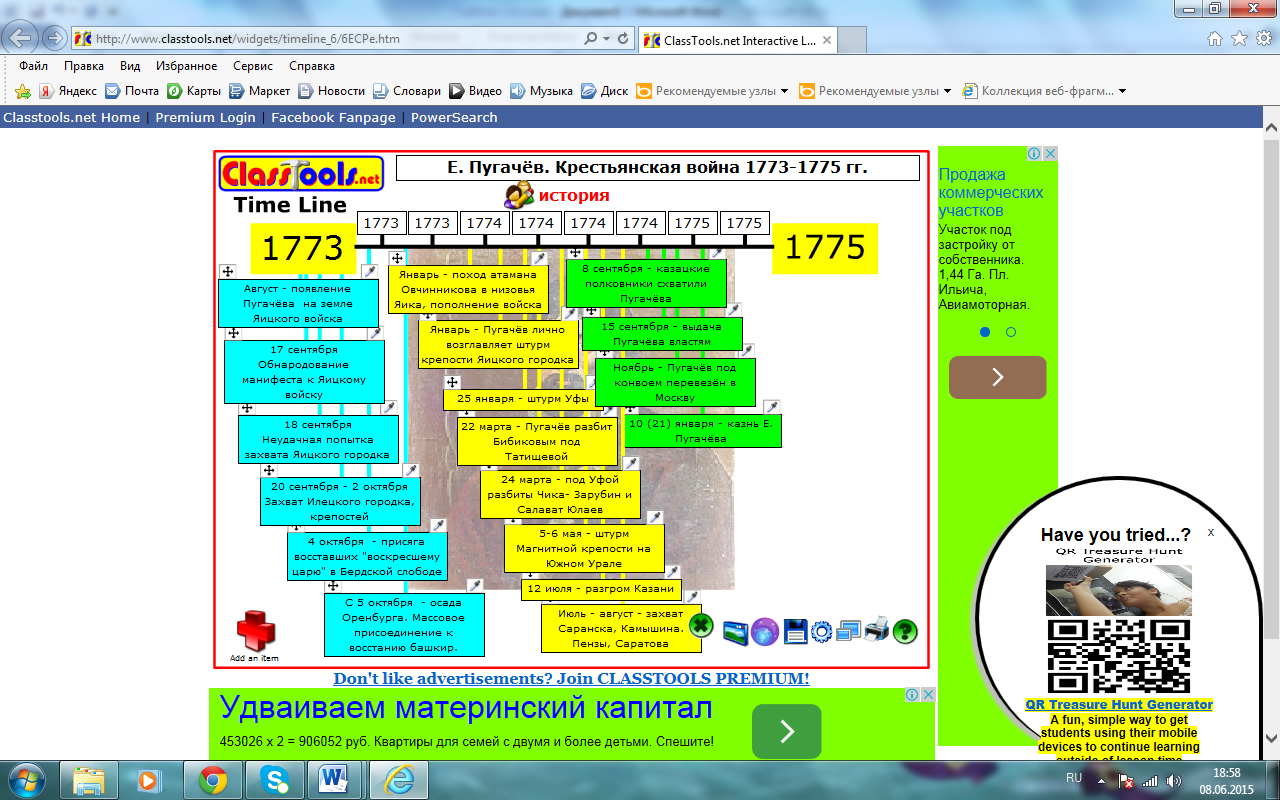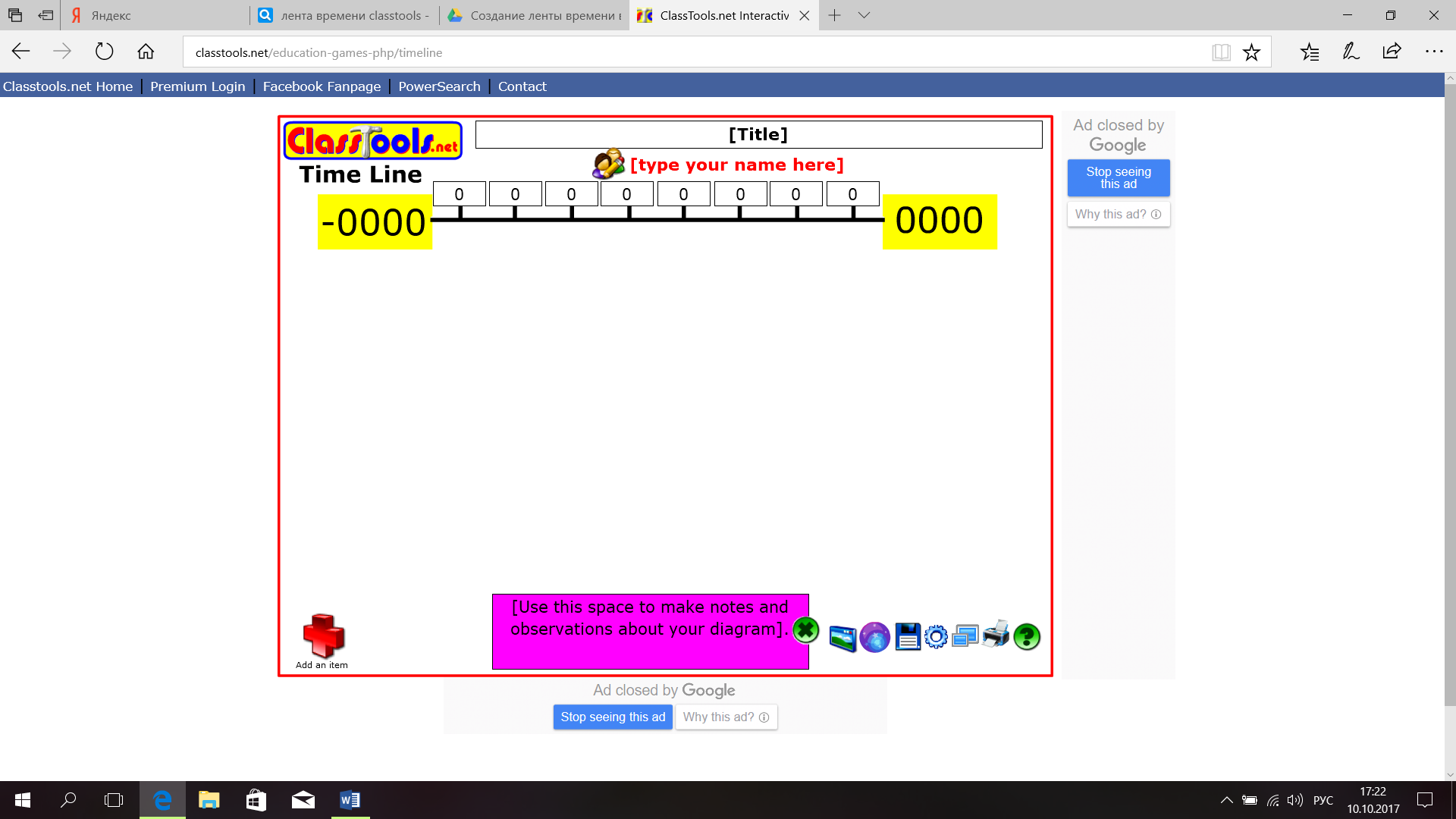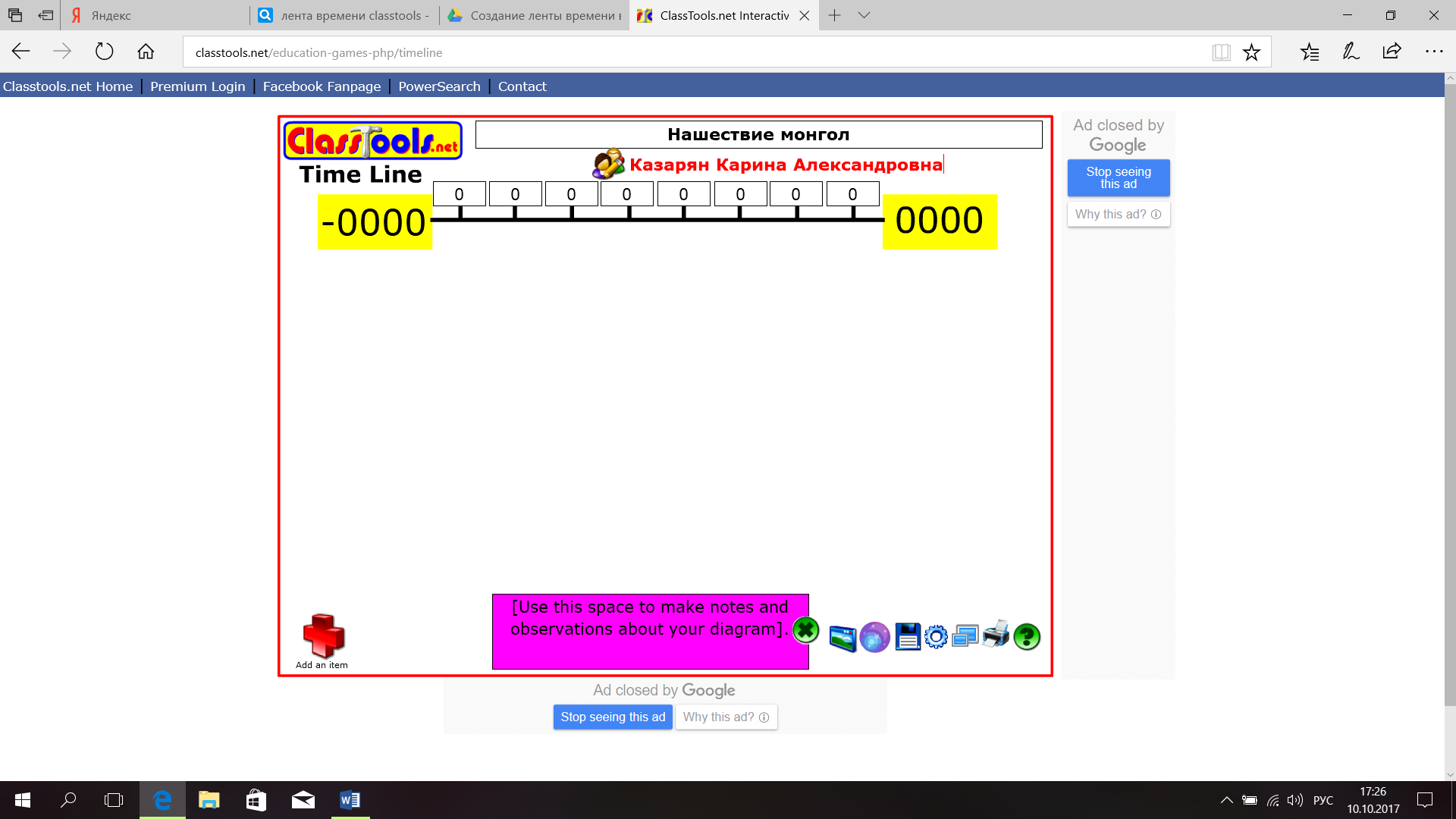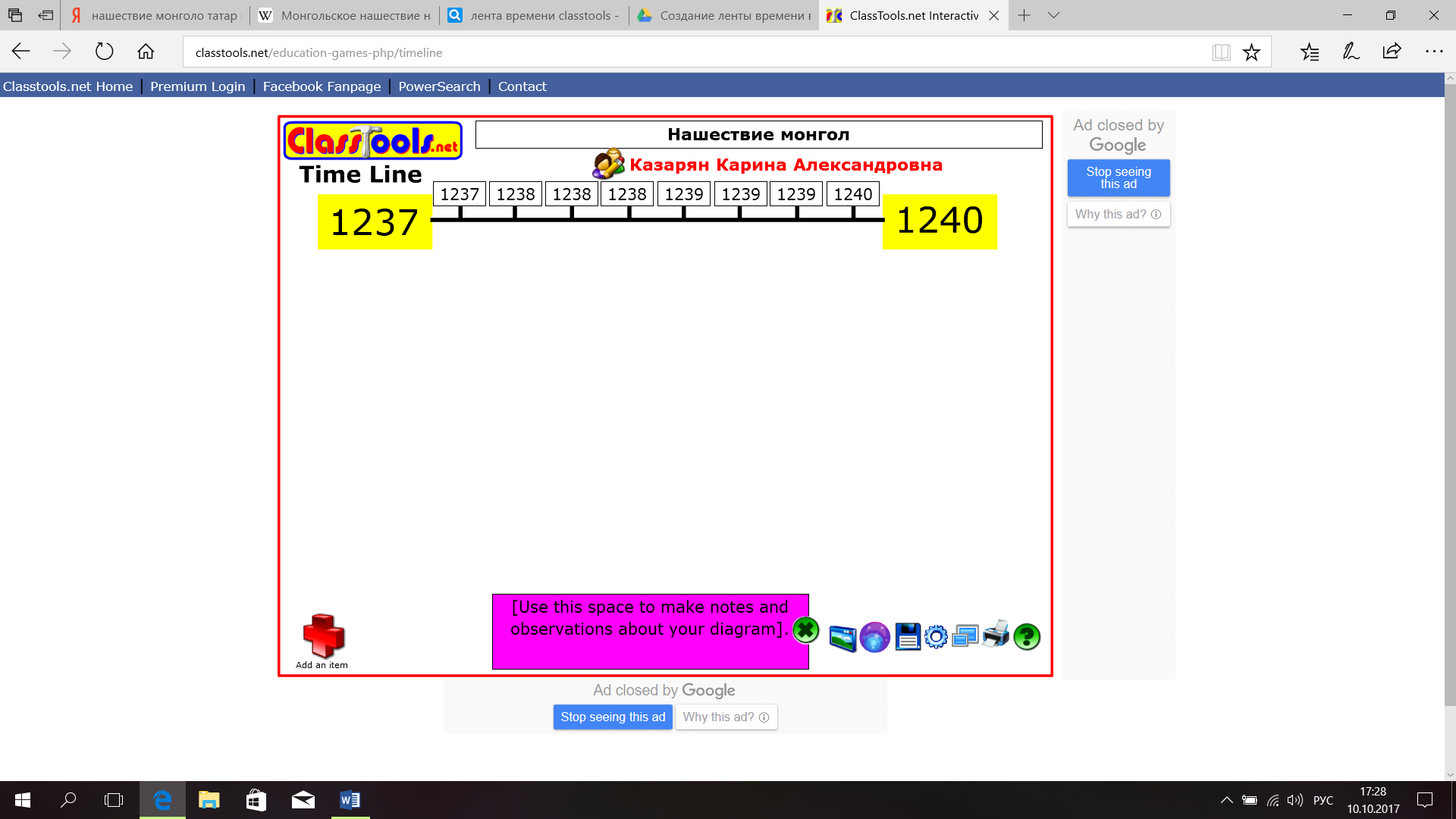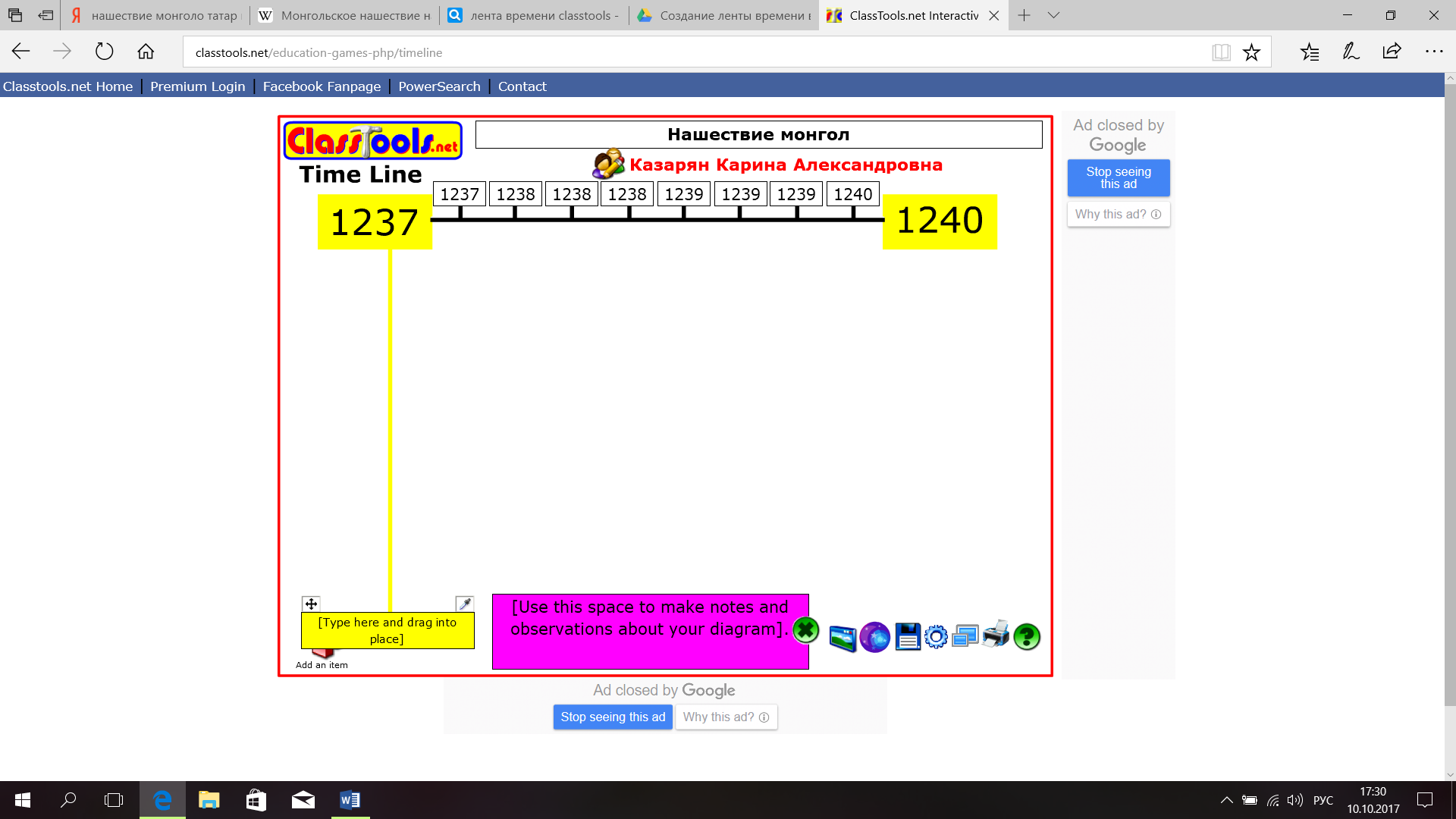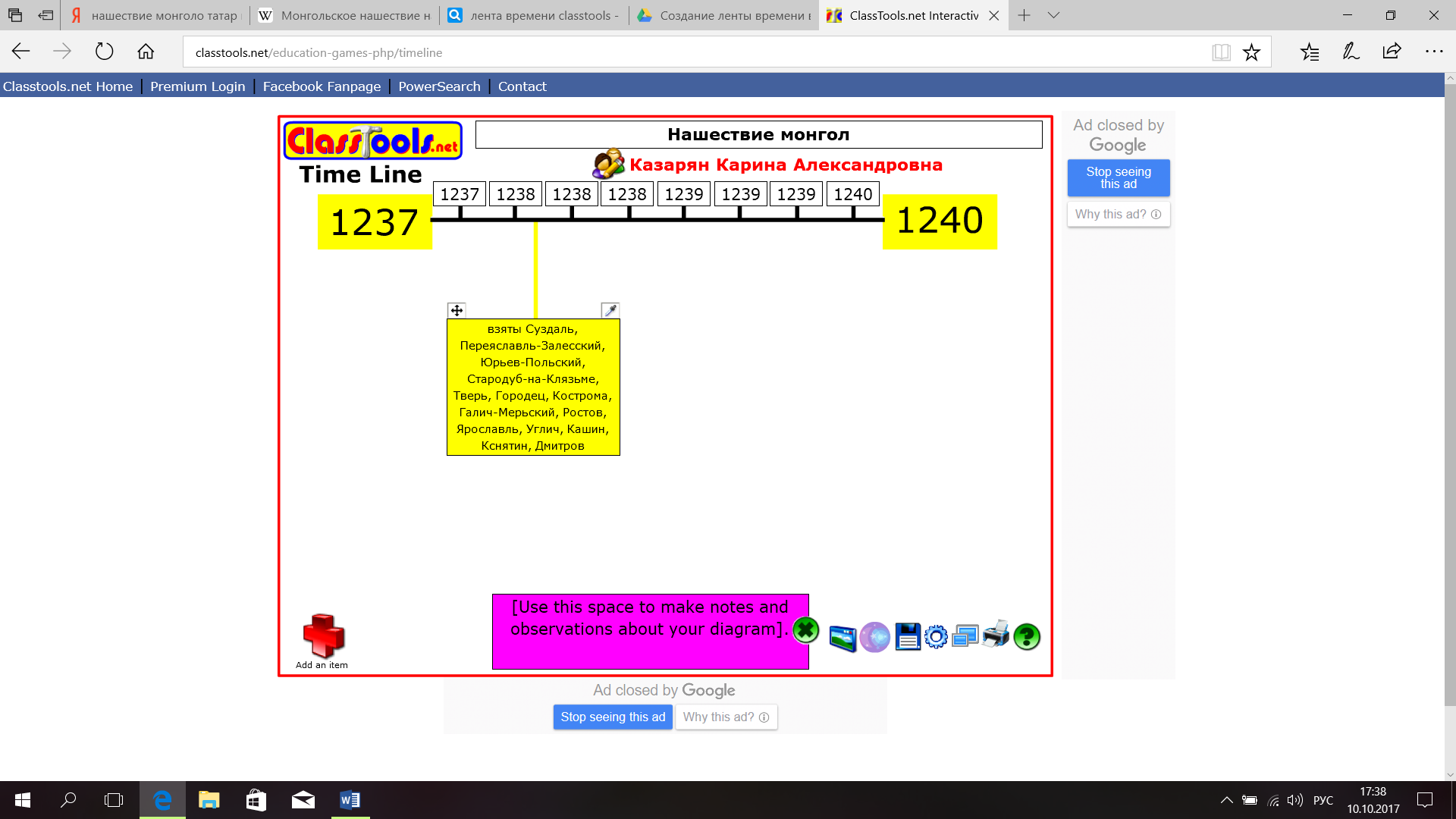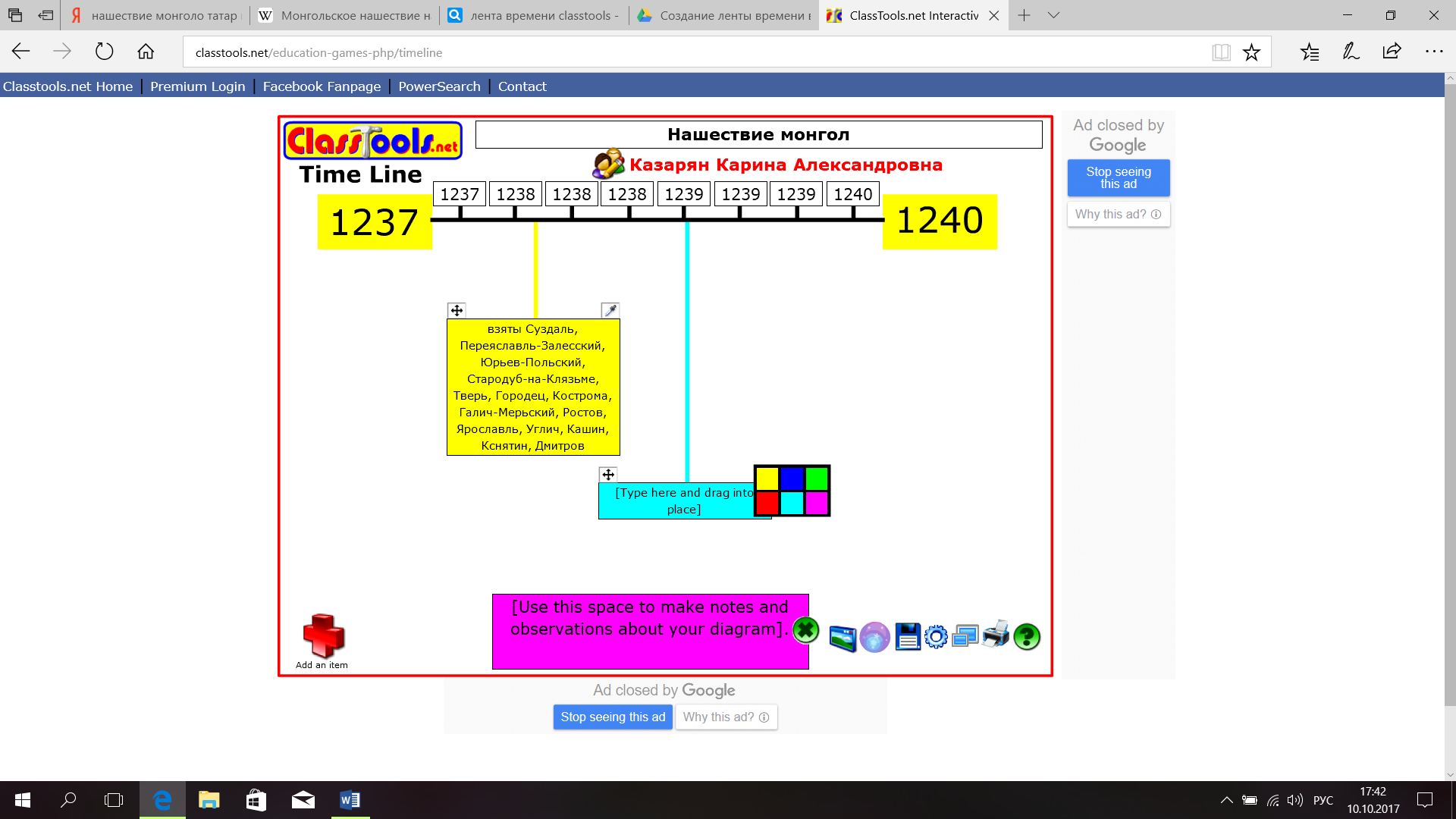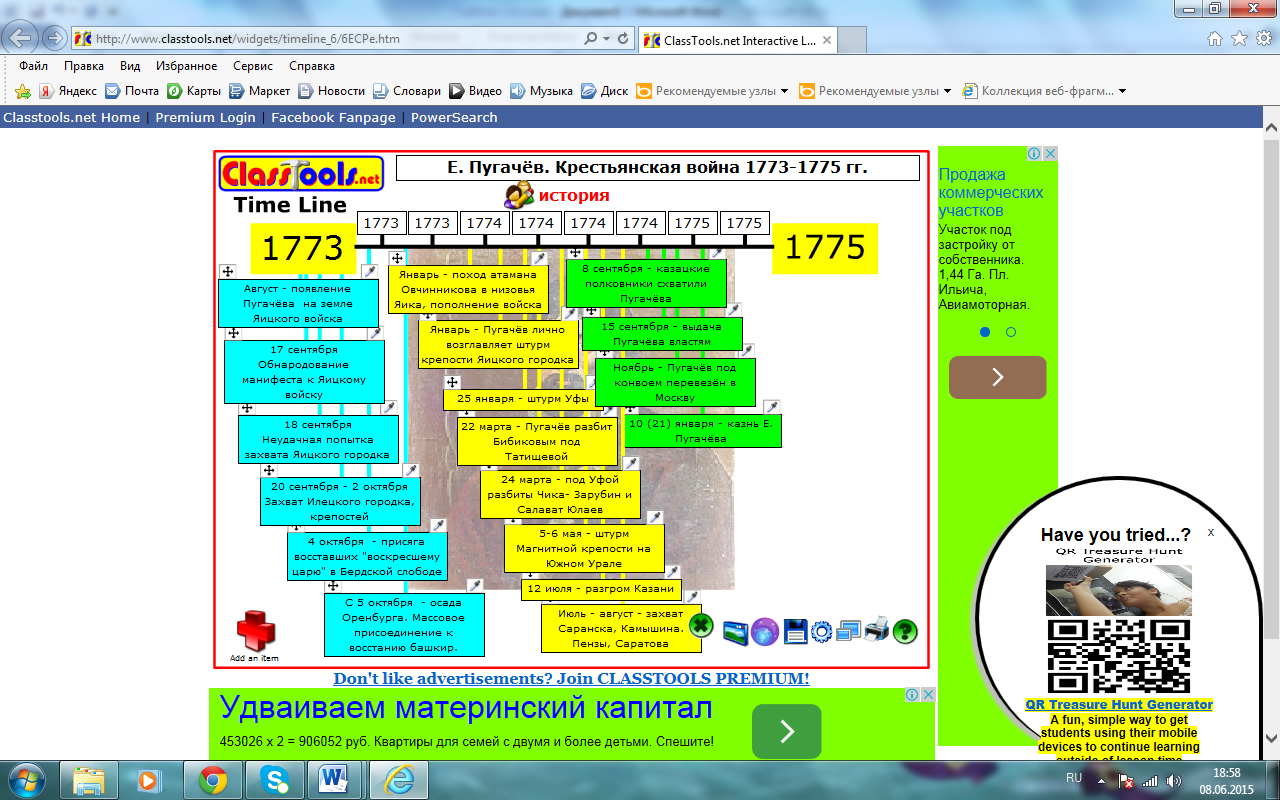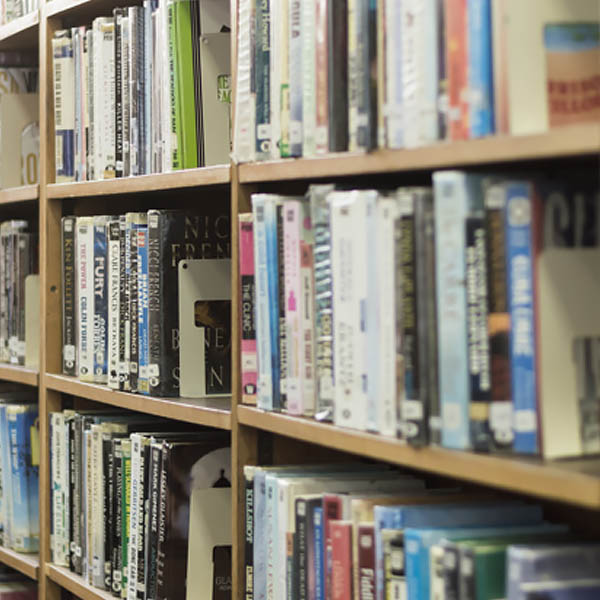Просмотр содержимого документа
«Использование сервиса "лента времени" на уроке»
4 лучших сервиса для создания лент времени!
1. http://time.graphics/ru/ – Бесплатный. На русском и английском. Удобный редактор, загрузка фотографий, изменение масштаба ленты и многое другое. Десятки видов событий. Можно описать практически любой исторический процесс. Поддержка совместного редактирования и наполнения.
Можно создавать приватные, открытые таймлинии или доступные по ссылке. К событиям можно добавлять фотографии, видео, карту Google Maps, Open Street Map. В библиотеке событий находится 250 тысяч статистических данных с 1960 года по всем странам. Интеграция с Google Anaytics, Instagram (в разработке), Facebook и много другое.
2. http://timerime.com/ - Бесплатный (с ограничениями) и платный доступ. Можно создавать, просматривать и обмениваться интерактивными хрониками. По функционалу немного хуже, чем time.graphics, но попробовать стоит.
3. http://www.myhistro.com/ - Особенностью myHistro является то, что здесь мультимедийные файлы, относящиеся к тому или иному событию, интегрируются с картой, так что в итоге мы получаем не только хронику, но и интерактивную картографию. Кроме того, на myHistro можно любую публичную историю конвертировать в pdf или экспортировать в Google Earth для удобного хранения. Размещением хроник в соцсетях и в блоге уже никого не удивишь, тем не менее эта функция есть у сервиса. В общем, понятный и достаточно удобный сервис. Для тех, кто предпочитает мобильность, на App Store есть бесплатное приложение для iPhone.
4. http://www.timetoast.com/ – Бесплатный (с ограничениями) и платный доступ. Это сервис создания хроник, который обладает простейшим интерфейсом и лёгкой интеграцией с Facebook. Порядок работы с Time Toast предельно прост – вы выбираете пункт «Добавить событие» и начинаете творить историю: свою или Наполеона Бонапарта, историю XVII или XIX вв. – список можно продолжать бесконечно. Сервис позволяет включать в хронику текст, ссылки и фотографии. Да, здесь нет возможности добавлять видео и аудио – но это та цена, которую приходится платить за скорость создания таймлайна и интуитивно понятный интерфейс. Если же вы зашли на Time Toast не для того, чтобы создать свою линию времени, а чтобы найти уже существующую, стоит начать поиск с выбора категории, которых здесь немало: «Музыка», «Фильмы», «Наука и технологии», «Бизнес», «Политика», «Биографии», «Искусство и культура», «Личности», «История».
5. https://learningapps.org/index.php?overview&s=..
6. http://www.classtools.net/education-games-php/timeline
Подробная инструкция
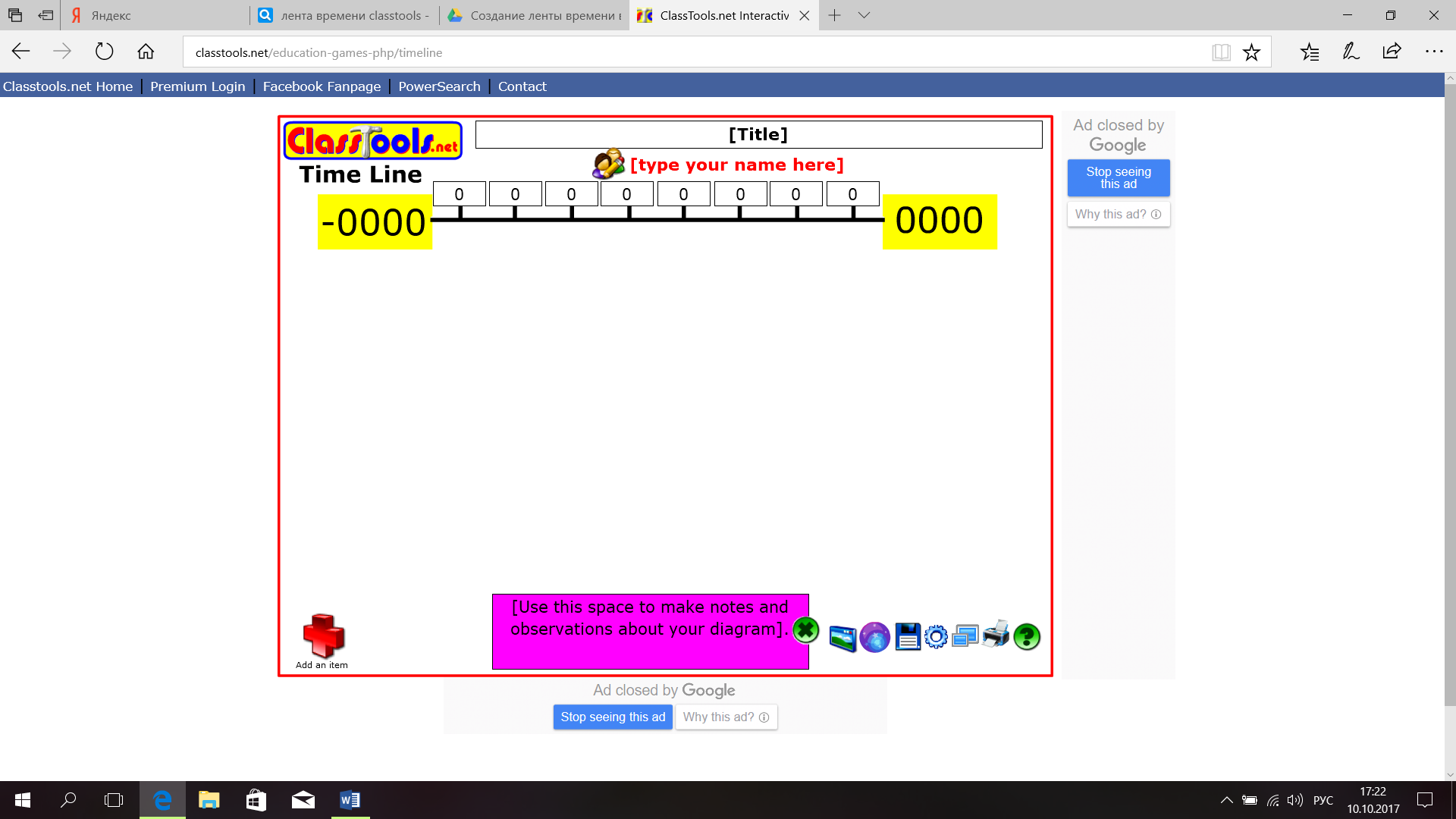
Шаг 1. Ввести название ленты (вверху – Title)
Шаг 2. Ввести свое имя (под названием ленты - Type your name here)
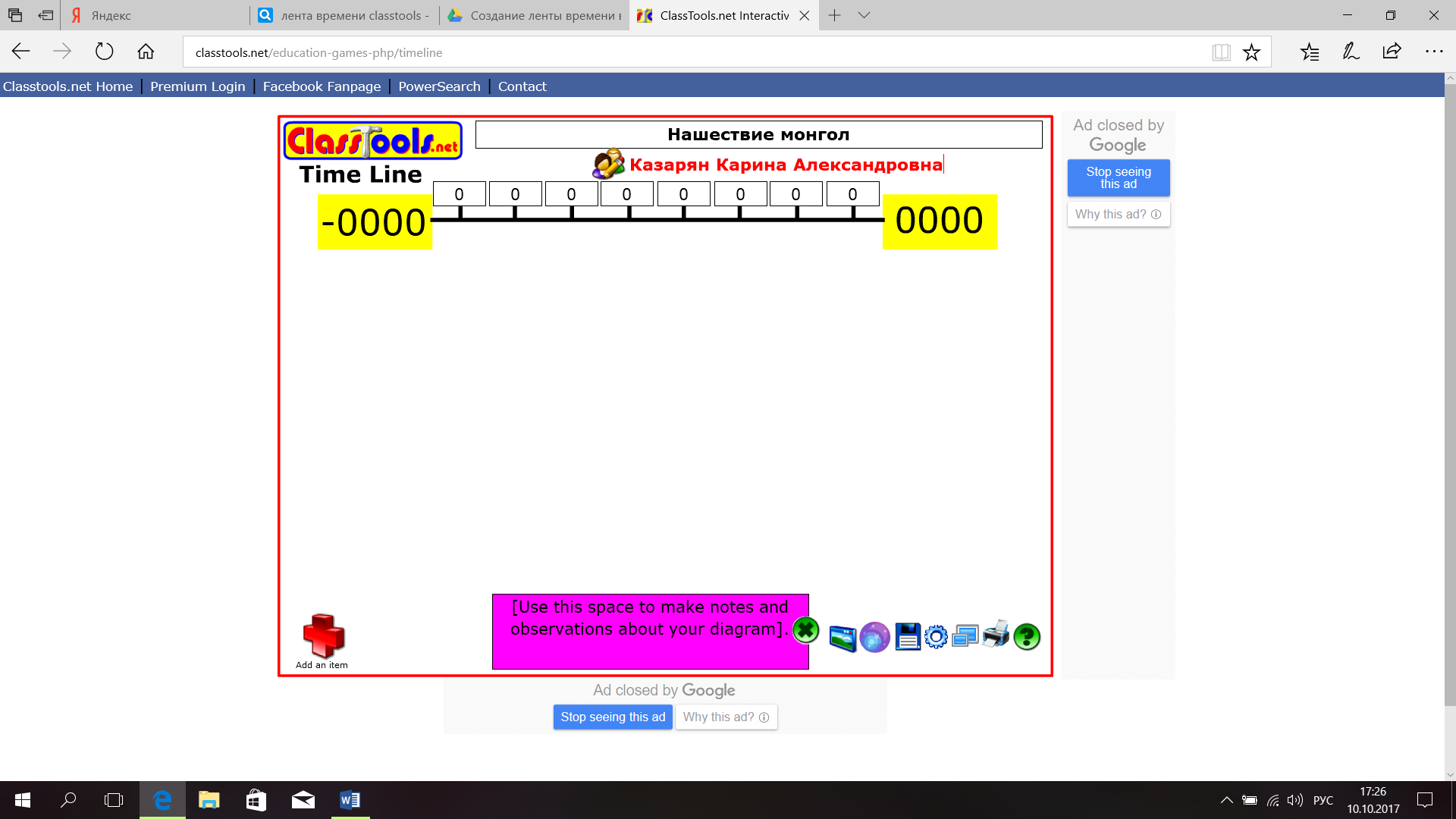
Шаг 3. Ввести даты начала и конца периода (желтые прямоугольники с нулями)
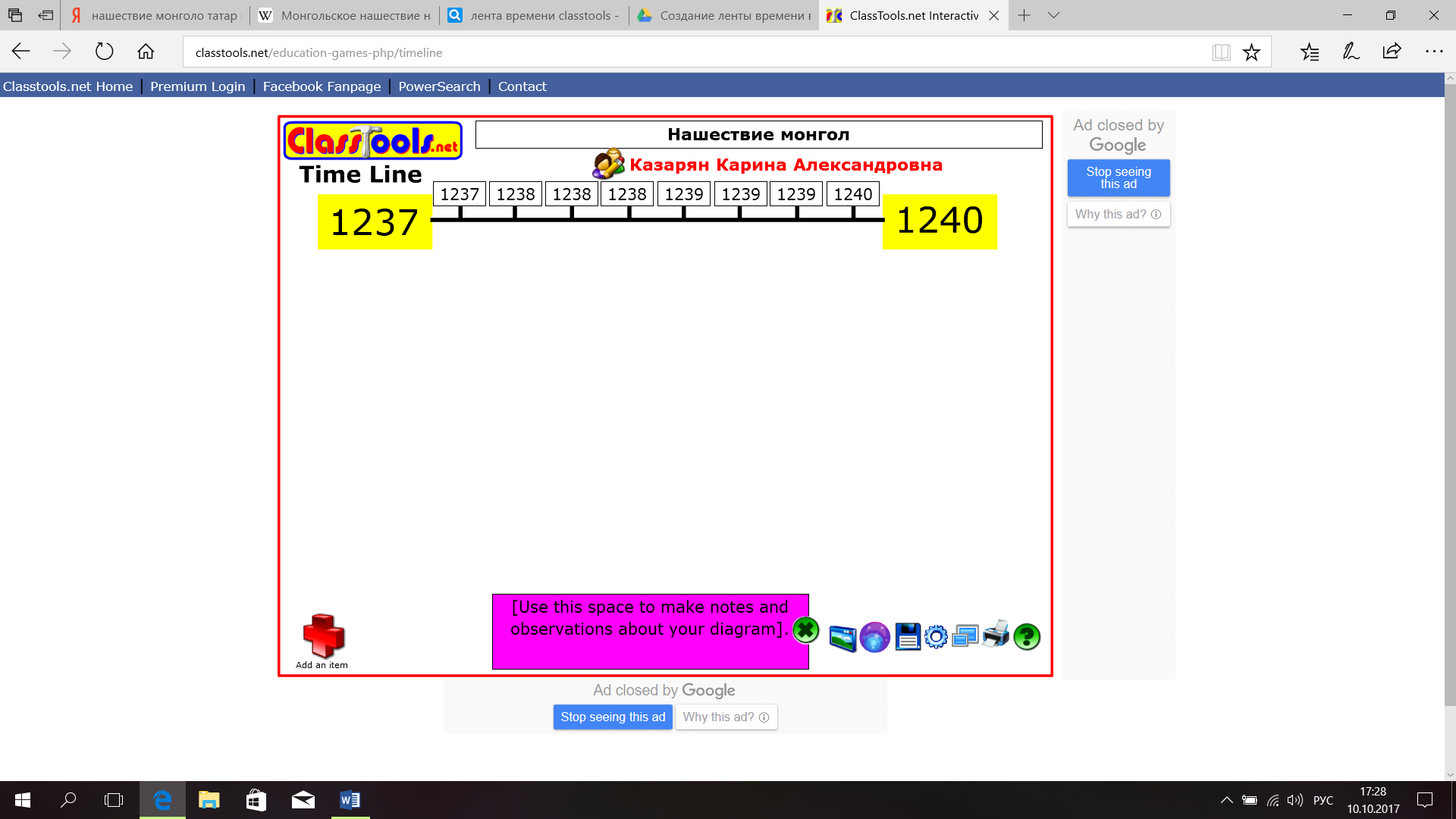
Шаг 4. Нажать на красный крест слева внизу – создать событие
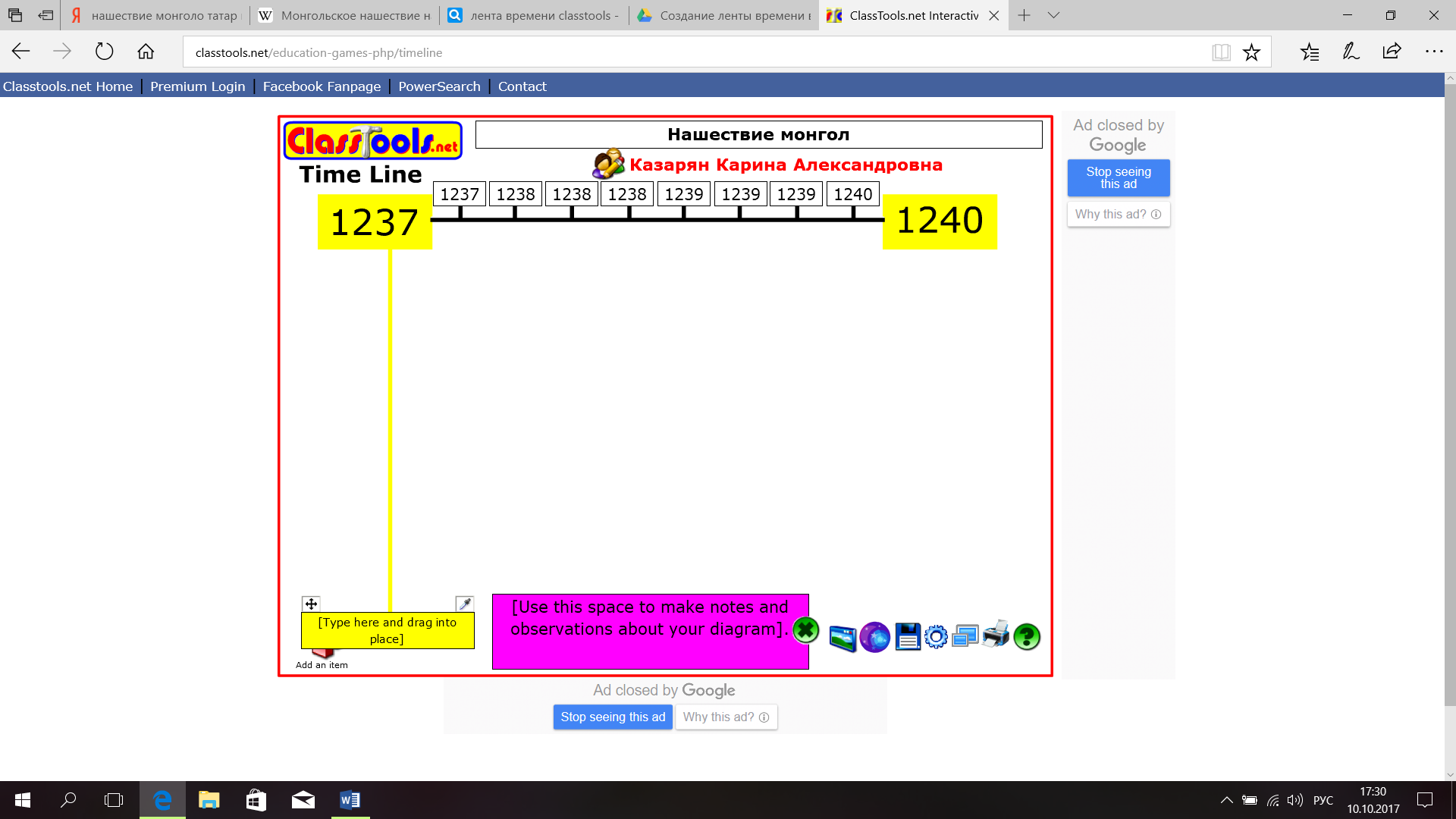
Шаг 5. На появившемся желтом прямоугольнике слева вверху есть маленький крестик, на него нажать и, не отпуская, перетащить по ленте времени прямоугольник туда, куда надо – вверх, в сторону – куда угодно (использовать правую кнопку мышки!).
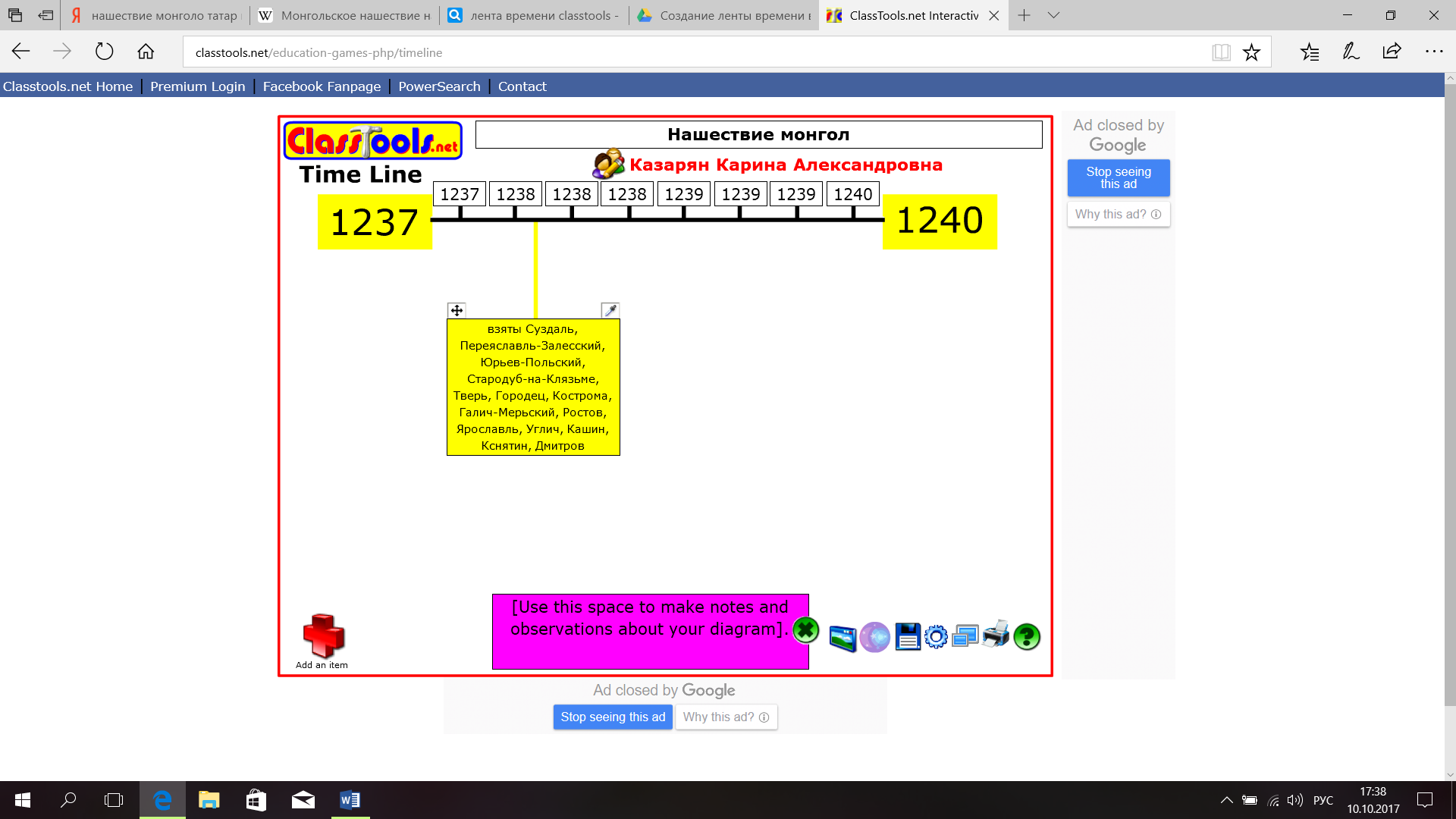
Шаг 6. Чтобы создать новое событие, надо опять щелкнуть на красный крест внизу, потом, нажав на маленький крестик вверху слева на прямоугольнике и нажав правую кнопку мышки на компе, перетащить событие, куда хочешь.
Шаг 7. Содержание просто забиваем внутри прямоугольника.
Шаг 8. Сверху желтого прямоугольника справа есть изображение карандаша. Это цвет!
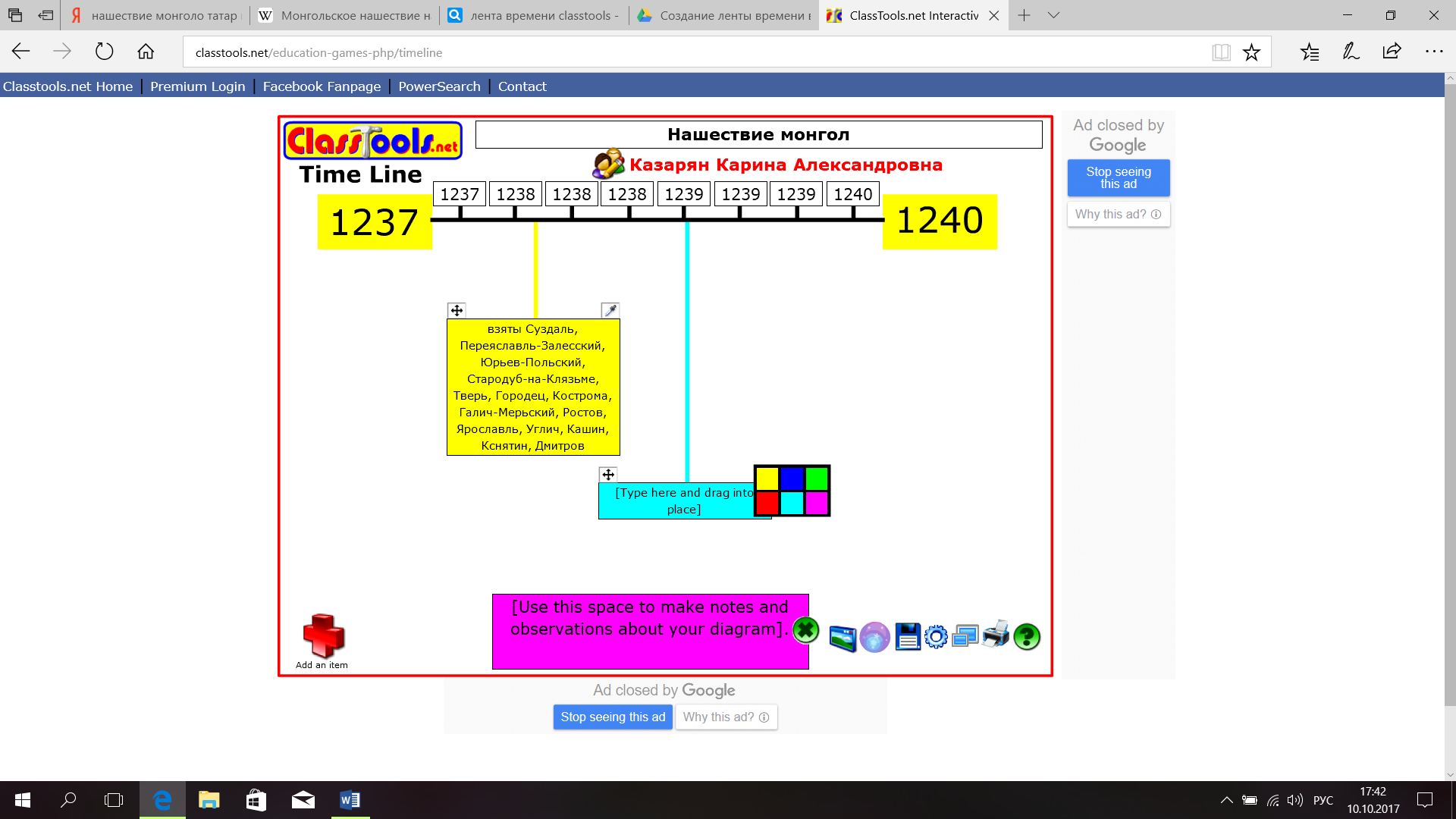
Шаг 9. Прямоугольник цвета фуксии внизу нужен для того, чтобы включить какие-то свои комментарии или доп. материалы. Просто забиваем информацию.
Шаг 10. Справа от этого прямоугольника маленький голубой прямоугольник. Если на него нажать, то можно вставить фоновую картинку.
Шаг 11. Чтобы сохранить ленту времени, надо нажать на значок «дискета» внизу (справа от большого прямоугольника цвета фуксии).
Результат http://www.classtools.net/widgets/timeline_6/6ECPe.htm